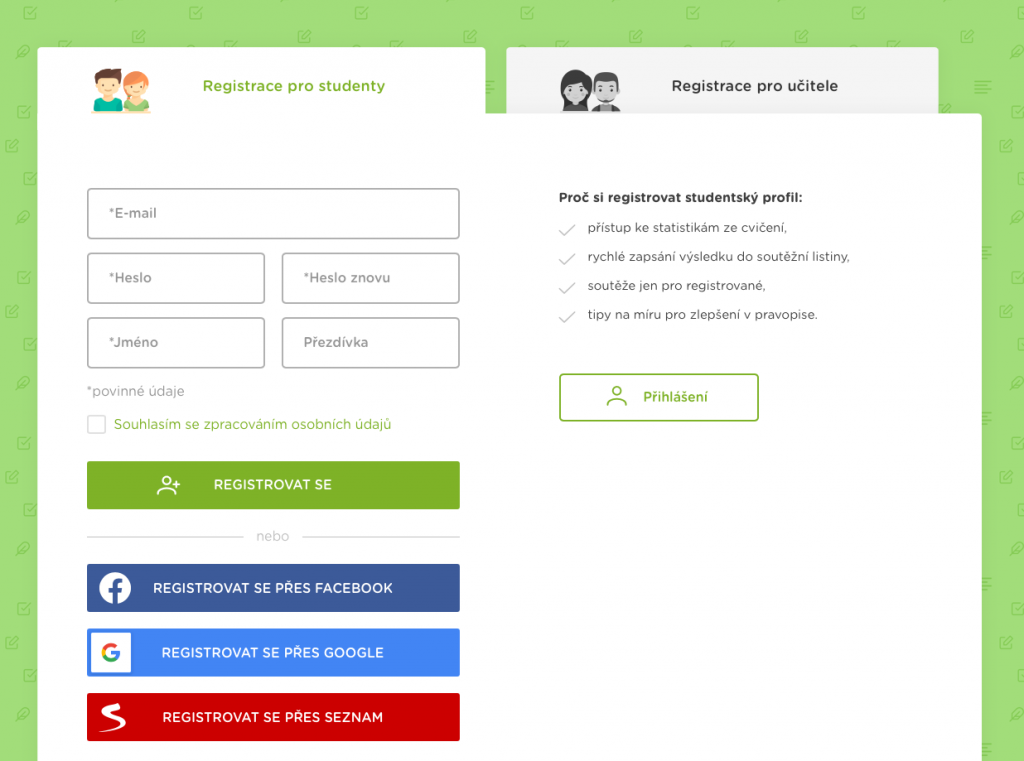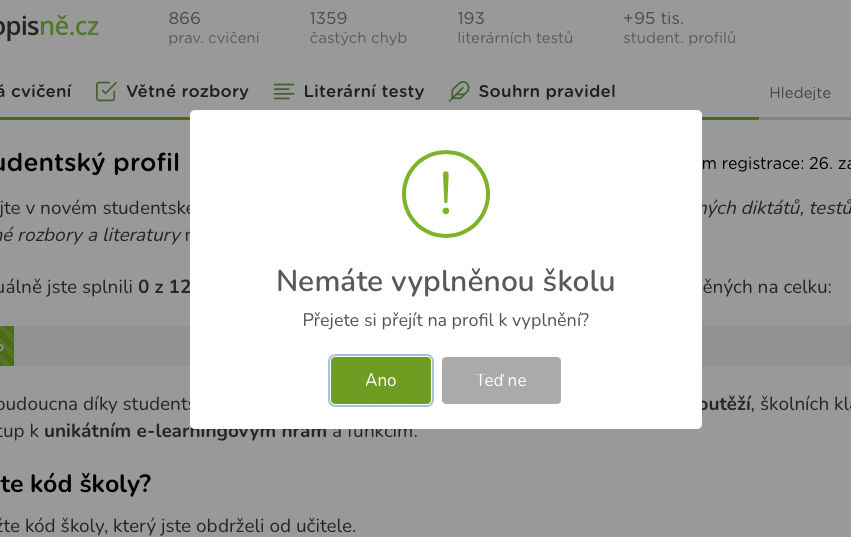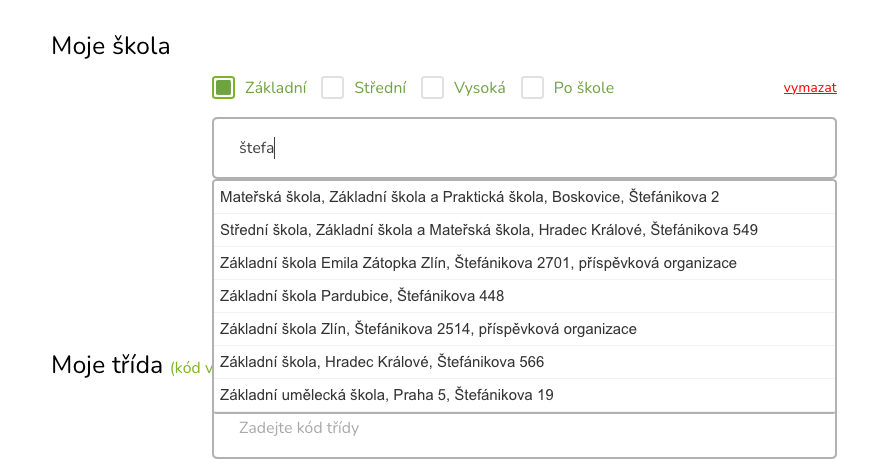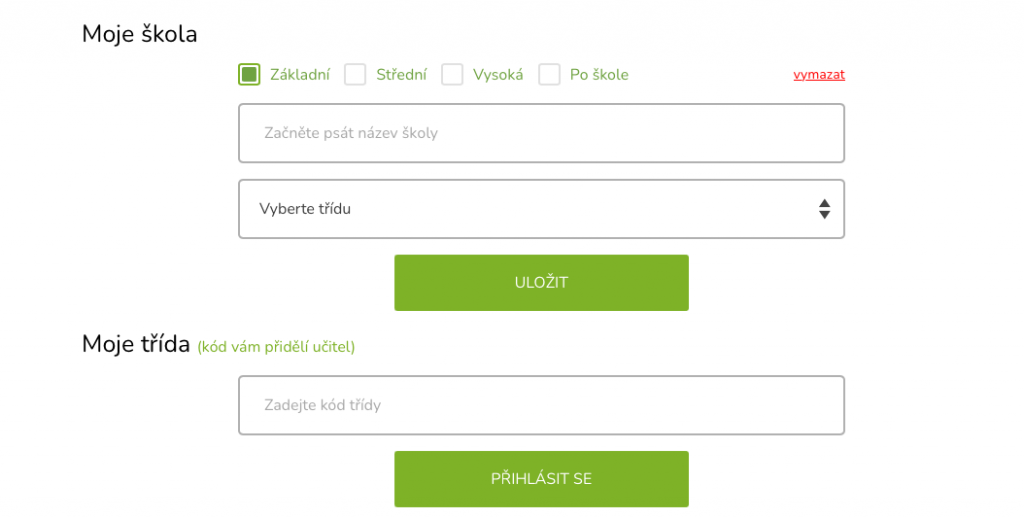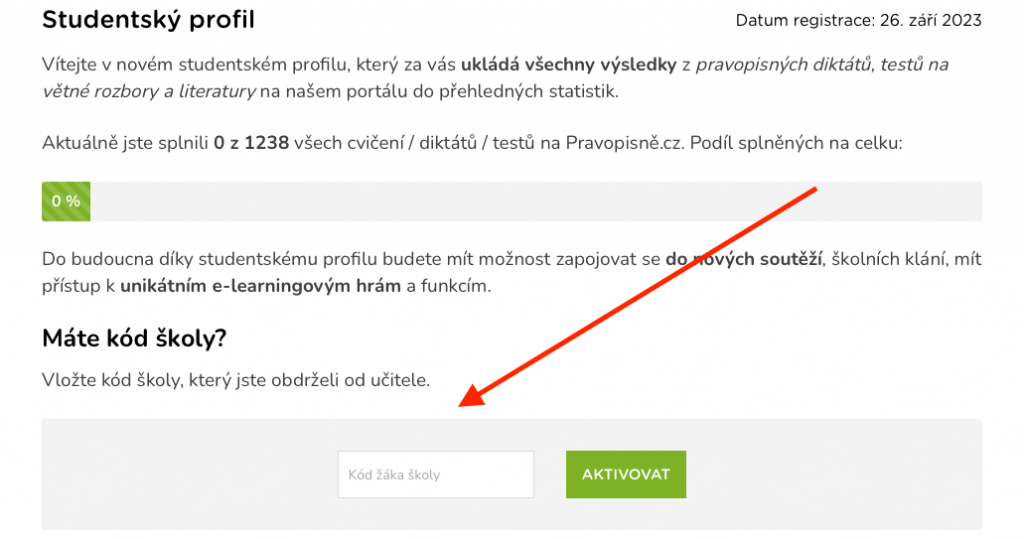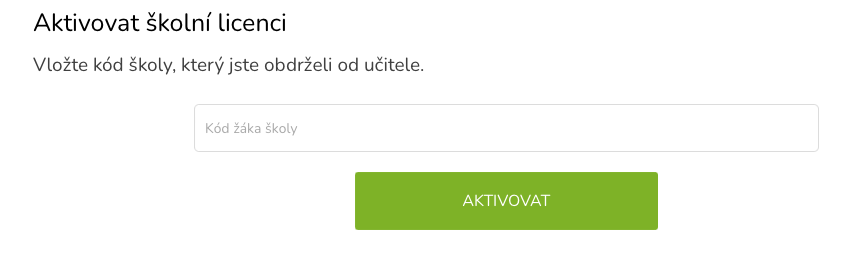Registrace do studentského profilu a přidání do školní třídy, využití školního Prémium
26. 09. 2023
Tento návod jsme připravili na základě zpětné vazby od učitelů, abychom studentům mohli jednoduše předat postup, jak:
- registrovat si svůj studentský profil,
- vyplnit studentský profil (konkrétní škola a ročník)
- přidat se do konkrétní třídy,
- využití školního kódu pro Prémium.
Registrace studentského profilu
Každý student si může vytvořit neomezeně profilů, ale vzhledem k tomu, že v rámci něj se ukládají výsledky jeho procvičování, je žádoucí, aby měl jen 1. Ten je typicky založený skrze registrační formulář na stránce Registrace.
Zde je možnost pro registraci využít jak jeho již existující e-mail (budou na něj posílány přihlašovací údaje, notifikace, novinky i zapomenuté heslo), nebo skrze přihlášení již existujících účtů v rámci služeb Facebook, Google či Seznam.
Přihlášení do profilu
Po registraci skrze e-mail vám vždy do několika minut přijde potvrzovací e-mail od naší společnosti, ve kterém musíte potvrdit, že opravdu se chcete registrovat – je to ve formě odkazu v daném e-mailu, na který musíte kliknout.
Tím je registrace potvrzená a můžete se poté přihlásit na stránce Přihlášení. Odkaz na ni je vždy na webu pravopisne.cz vpravo nahoře pod položkou Přihlášení (v případě desktopové verze webu), popřípadě ve formě ikonky postavy v horním menu (na mobilních / tabletových zařízených).
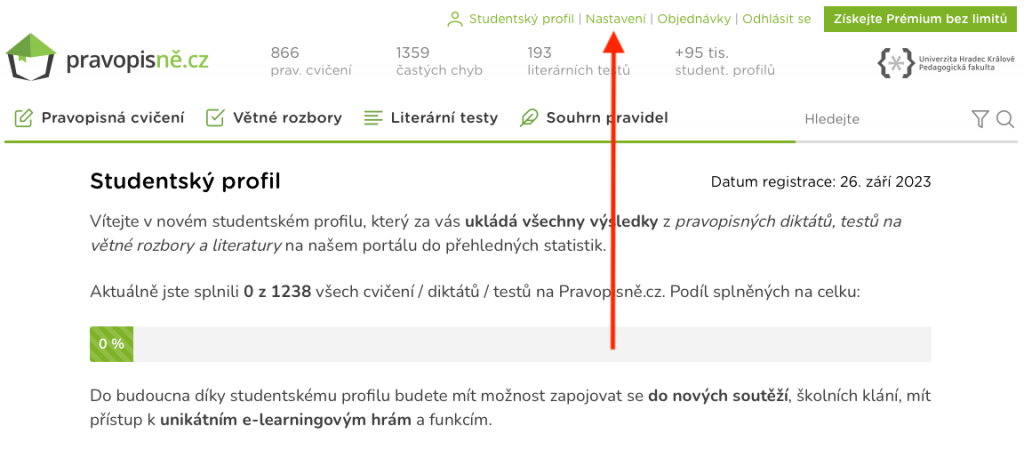
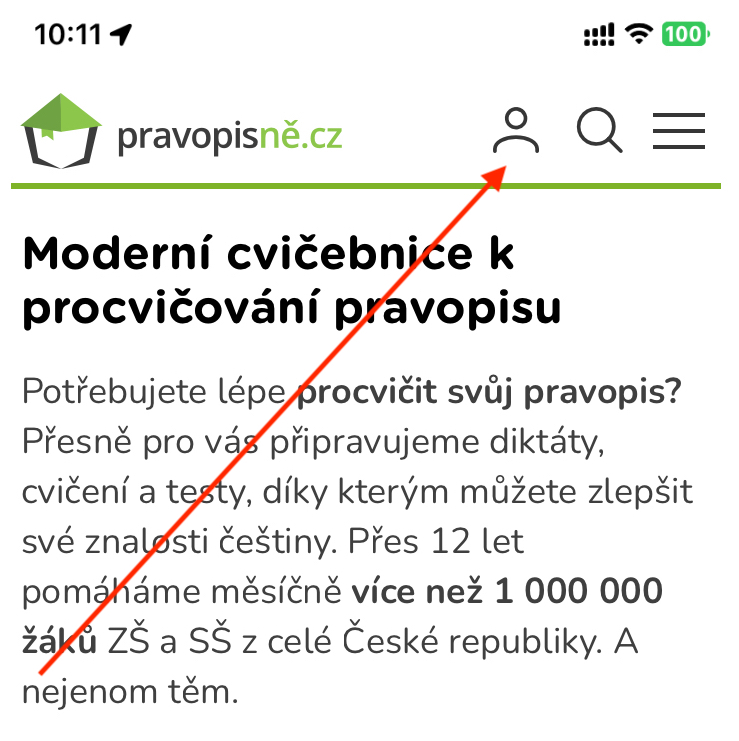
Vyplnění školy a ročníku
Každý studentský profil na Pravopisně.cz vyžaduje vyplnit konkrétní školu, ve které studujete, i váš ročník, který navštěvujete. Je to z toho důvodu, abychom vám v budoucnu mohli v rámci naší služby upřednostňovat ta cvičení, diktáty a testy, která jsou vhodná pro váš konkrétní ročník (jak z pohledu obsahu učiva, tak i obtížnosti). Informace o škole je důležitá pro plánované žebříčky a soutěžní klání napříč školami a kraji.
K tomuto kroku vás studentský profil po přihlášení, popřípadě lze se k tomu to nastavení kdykoliv vrátit skrze sekci Nastavení.
Formulář na vyplnění dané školy a navštěvovaného ročníku máme formou nápovědy (či našeptávače) – nemusíte sem překopírovat celý název vaší školy, ale stačí název postupně psát a formulář vám sám napovídá, která škola v naší databázi (obsahuje přes 5 879 záznamů škol i různé typy – základní, střední a vysoká) tomu odpovídá.
Nad formulářem máte možnost vybrat, z jakých typů škol se bude databáze prohledávat. V základu máme předvyplněnou položku Základní, pokud jste z vyššího typu školy, přepněte na něj.
Alternativně máme možnost využívat tento profil i pro ty studenty, kteří už nestudují. V takovém případě dejte položku Po škole. Stejně tak tuto položku využijte v případě, že náš formulář nenašel vaši školu a napište nám – školu rádi doplníme a v si v budoucnu můžete profil aktualizovat.
Přidání se do třídy
Po úspěšné registraci a přihlášení do profilu se vždy dostanete na hlavní nástěnku. Zde máte přehled vašeho procvičování. Vždy nahoře v hlavičce máte po přihlášení také nové položky – Studentský profil (vede vždy na nástěnku), Nastavení, Objednávky a možnost Odhlásit se.
Pro přidání se do konkrétní třídy běžte do položky Nastavení a zde najděte položku Moje třída. Do tohoto políčka zadejte kód třídy, který máte od vašeho učitele.
Využití školního Prémium kódu
V případě, že učitel či škola vám zakoupil školní Prémium účet, získal díky tomu i řadu školních kódů, které jednotlivý žáci mohou využít ve svém profilu pro aktivaci.
Tuto možnost najde každý student hned po přihlášení na své nástěnce. Konkrétně je to sekce Máte kód školy? Do něj student zadá kód Prémium účtu, který dostal od učitele. Od toho okamžiku má po dobu zaplacené licence plně neomezené procvičování na našem portálu.
Pokud už jste dříve v rámci svého studentského profilu měli zaplacený Prémium profil, nebo jste ho v minulých letech měli od školy, položku pro aktivování školního kódu najdete natrvalo v sekci Nastavení.
Časté dotazy:
Systém hlásí, že e-mail byl již zaregistrován
Naše webová služba v okamžiku registraci nového profilu kontroluje, jestli daný e-mail již nebyl použit při dřívější registraci. Když to zjistí, neumožní registrovat nový profil na stejný e-mail a proto vypíše hlášku, že daný e-mail již byl zaregistrovaný.
Pokud student takovou hlášku uvidí, postup je jednoduchý – na přihlašovací stránce – stačí pod formulářem kliknout na Zapomněli jste heslo? A tím si nechá na daný e-mail zaslat nové přihlašovací údaje.